Registrazione di amministratori con privilegi standard
Esistono quattro tipi di privilegi di amministratore standard in base alle categorie funzionali; vengono assegnati ad Amministratore 1 fino ad Amministratore 4 (amministratori integrati). È possibile assegnare tutti e quattro i privilegi a una sola persona o assegnare un privilegio specifico a una persona specifica. Quando è attivata l'autenticazione Windows o l'autenticazione LDAP, è possibile assegnare privilegi di amministratore anche agli account del server di autenticazione esterno (amministratori esterni).
La suddivisione dei compiti di amministratore semplifica la gestione, impedendo, allo stesso tempo, operazioni non autorizzate da parte degli amministratori.
Tipi di privilegi di amministratore standard
Gestione utente: Gestisce le informazioni registrate nella rubrica. È possibile aggiungere utenti alla rubrica e modificare le informazioni registrate.
Gestione macchina: Gestisce principalmente le impostazioni dei dispositivi. È possibile configurare le impostazioni in modo che, per ciascuna funzione, siano modificabili solo dall'amministratore.
Gestione rete: Gestisce le impostazioni per la connessione alla rete.
Gestione file: Gestisce le autorizzazioni di accesso ai file archiviati. È possibile specificare le impostazioni in modo che solo gli utenti registrati o gli utenti autorizzati possano visualizzare o modificare i file memorizzati nella macchina.
Flusso di lavoro per registrare gli amministratori integrati
Attivare l'autenticazione dell'amministratore.
Attivare la funzione di autenticazione amministratore della macchina da [Impostazioni].
Attivazione autenticazione amministratoreEffettuare l'accesso alla macchina come amministratore.
Immettere il nome utente di accesso e la password di accesso di un amministratore integrato per accedere alla macchina.
Accedere alla macchina come amministratoreAggiunta di amministratori integrati o modifica di privilegi.
Assegnare i privilegi a ogni amministratore. È possibile registrare fino a quattro amministratori integrati.
Aggiunta di amministratori integrati o modifica di privilegi
Flusso di lavoro per registrare amministratori esterni.
Attivare l'autenticazione dell'amministratore.
Attivare la funzione di autenticazione amministratore della macchina da [Impostazioni].
Attivazione autenticazione amministratoreEffettuare l'accesso alla macchina come amministratore.
Immettere il nome utente di accesso e la password di accesso di un amministratore integrato per accedere alla macchina.
Accedere alla macchina come amministratoreRegistrare gruppi di amministratori esterni e assegnare i privilegi.
Registrare gruppi di amministratori esterni e assegnare privilegi di amministratore standard.
Registrare gruppi di amministratori esterni e assegnare i privilegi di amministratore standard

Gli amministratori integrati si distinguono dagli utenti registrati nella rubrica. Il nome utente di accesso registrato nella rubrica non può essere utilizzato come nome utente di accesso di un amministratore integrato.
Un amministratore può gestire la macchina attivando la modalità gestione. Selezionare se attivare la funzione di gestione in base alle informazioni da gestire e quindi specificare la gamma di impostazioni consentita per gli utenti.

Se è stata attivata la funzione di autenticazione amministratore, fare attenzione a non dimenticare il nome utente e la password di accesso degli amministratori integrati. Se tali informazioni vengono dimenticate, è necessario specificare una nuova password utilizzando i privilegi di supervisore.
Modifica della password di un amministratore integrato
Nella schermata iniziale, premere [Impostazioni].

Premere [Impostazioni di Sistema].
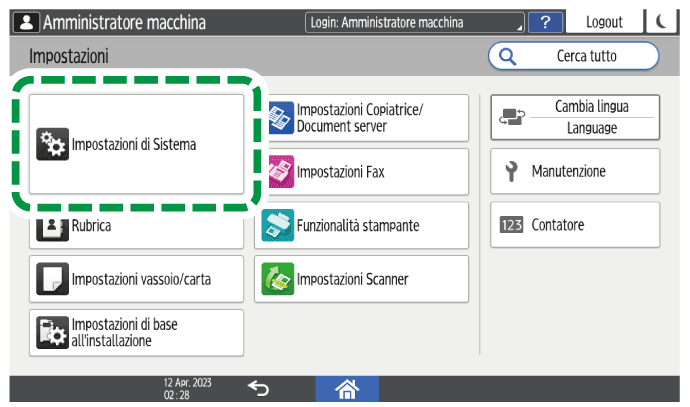
Premere [Impostazioni per amministratore]
 [Autenticazione/Pagamento]
[Autenticazione/Pagamento]  [Autent.amministratore/Autent.utente/Autent.app]
[Autent.amministratore/Autent.utente/Autent.app]  [Gestione autenticazione amministratore].
[Gestione autenticazione amministratore].Per attivare l'autenticazione amministratore di ciascun privilegio di amministratore standard, selezionare [Attivo] dall'elenco.
Gestione utente: Per gestire le informazioni registrate nella Rubrica, selezionare [Attivo].
Gestione macchina: Per configurare le impostazioni in modo che le impostazioni iniziali per ciascuna funzione possano essere modificate solo dall'amministratore, selezionare [Attivo]
Gestione rete: Per gestire le impostazioni di rete, selezionare [Attivo].
Gestione file: Per gestire i file memorizzati nella macchina, selezionare [Attivo].
Da Impostazioni disponibili, selezionare le voci da gestire.

Le voci selezionate non possono essere modificate dagli utenti.Gestione utente
Strumenti amministratore: Limita principalmente le impostazioni per la rubrica.
Gestione macchina
Premere [Non selezionato] accanto a Impostazioni disponibili, selezionare le voci soggette a gestione nella schermata Impostazioni disponibili, quindi premere [OK].
Funzioni generali: Limita le impostazioni per il pannello di controllo e il vassoio uscita carta.
Impostazioni vassoio carta: Limita le impostazioni per il formato e il tipo di carta impostata nel vassoio carta.
Impostazioni timer: Limita le impostazioni relative al tempo e alle ore di lavorazione.
Impostazioni interfaccia: Limitazione impostazioni della rete.
Trasferimento file: Limita le impostazioni relative alle funzioni di invio e ricezione di e-mail.
Strumenti amministratore: Limita principalmente le impostazioni relative alla macchina.
Manutenzione: Limita le impostazioni per la correzione della stampa.
Gestione rete
Impostazioni interfaccia: Limitazione impostazioni della rete.
Trasferimento file: Limita le impostazioni relative alle funzioni di invio e ricezione di e-mail.
Strumenti amministratore: Limita principalmente le impostazioni relative alla rete e alla sicurezza.
Gestione file
Strumenti amministratore: Limita le impostazioni per le funzioni Protezione file e Document server.
Premere [OK].
Premere [Home] (
 )
)Quando si visualizza la finestra di dialogo di conferma, premere [OK] per effettuare il log out dalla macchina.

- L'autenticazione dell'amministratore può essere attivata anche tramite Web Image Monitor. Per informazioni, consultare la Guida Web Image Monitor.
Per accedere alla macchina per la prima volta, accedere come Amministratore 1 degli amministratori integrati. Fare riferimento alla guida in dotazione per il nome utente di accesso. Immettere la password di accesso impostata come password di accesso al primo avvio.
Accedere alla macchina usando il pannello di controllo
Nella schermata iniziale, premere [Login].
Inserire il nome utente di accesso e la password di accesso di un amministratore, quindi premere [Login].
Al momento dell'accesso, l'icona utente viene visualizzata in alto a sinistra sulla schermata.
Per registrare o modificare un amministratore integrato, seguire le procedure descritte in Aggiunta di amministratori integrati o modifica di privilegi.
Dopo aver completato le operazioni relative alla macchina, premere [Logout].
È inoltre possibile effettuare il log out dalla macchina premendo il tasto di risparmio energetico ().
Se viene effettuato il login alla macchina con uno dei privilegi di amministratore standard, appare il nome dell'amministratore integrato che sta effettuando il login. Quando si accede con un nome utente che dispone di più privilegi di amministratore standard, viene visualizzato uno dei privilegi di amministratore standard associati a quel nome.
Per informazioni sui caratteri che è possibile utilizzare per nomi utente e password, vedere Caratteri utilizzabili per nomi utente e password.
Accedere alla macchina con Web Image Monitor
Avviare il browser Web.
Inserire "http://(indirizzo IP della macchina o nome host)/" nella barra degli indirizzi del browser Web, quindi premere il tasto Invio.
Accesso a Web Image MonitorFare clic su [Login].
Inserire il nome utente di accesso e la password di accesso dell'amministratore, quindi fare clic su [Login].
Dopo aver completato le operazioni relative alla macchina, fare clic su [Logout].
Dopo aver eseguito il logout, cancellare i dati dalla memoria cache del browser Web.
Il browser Web potrebbe essere configurato per il completamento automatico dei campi della finestra di dialogo di login mantenendo i nomi utente e le password di login. Questa funzione riduce la sicurezza. Per prevenire la memorizzazione dei nomi utente e delle password di login da parte del browser, disabilitare la funzione di completamento automatico del browser.
È possibile registrare fino a quattro amministratori. Tutti e quattro i membri registrati possono avere tutti i privilegi di amministratore standard. Per ridurre il carico dell'amministratore, ciascuno dei quattro membri registrati può disporre di uno specifico privilegio di amministratore standard.
Discutere il numero di utenti da aggiungere e i privilegi da fornire in anticipo, decidere il nome utente di accesso e la password di accesso per gli Amministratori da 2 a 4 e configurare le impostazioni.

Non dimenticare i nomi utente di accesso e le password di accesso degli amministratori integrati aggiunti.
Un amministratore integrato non può modificare i nomi utente e le password di accesso di altri amministratori integrati.
Accedere alla macchina come amministratore con tutti i privilegi di amministratore standard dal pannello di controllo.
Accedere alla macchina come amministratoreNella schermata iniziale, premere [Impostazioni].

Premere [Impostazioni di Sistema].
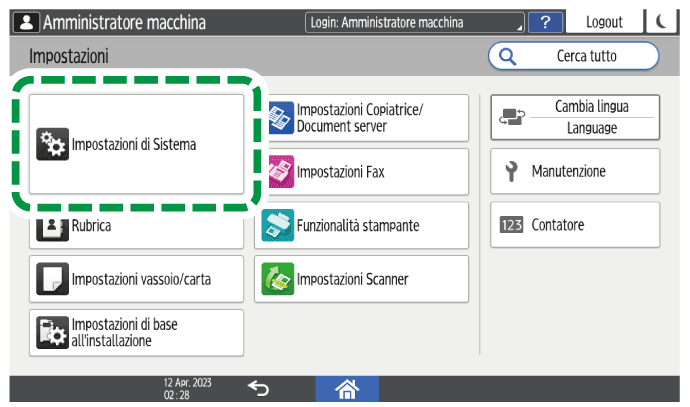
Premere [Impostazioni per amministratore]
 [Autenticazione/Pagamento]
[Autenticazione/Pagamento]  [Autent.amministratore/Autent.utente/Autent.app]
[Autent.amministratore/Autent.utente/Autent.app]  [Registra/Cambia amministratore]
[Registra/Cambia amministratore]  [Imposta nome utente login/password login amministratore].
[Imposta nome utente login/password login amministratore].Premere l'amministratore integrato desiderato (da [Amministratore 1] a [Amministratore 4]).
Specificare il nome utente e la password d'accesso e premere [OK].
Per informazioni sui caratteri che è possibile utilizzare per nomi utente e password, vedere Caratteri utilizzabili per nomi utente e password.
Quando si gestisce la macchina con software che supporta SNMPv3 come Device Manager NX, è necessario specificare la password per crittografare la comunicazione.
Dopo aver completato le impostazioni per ciascun amministratore, premere [Chiudi], e quindi premere [Imposta privilegi amministratore].
Selezionare un amministratore integrato al quale attribuire ciascun privilegio di amministratore standard, poi premere [OK].

Assegnare i privilegi di Amministratore utenti, Amministratore macchina, Amministratore rete o Amministratore file a [Amministratore 1] fino a [Amministratore 4].
Per impostazione predefinita, tutti i privilegi di amministratore standard vengono assegnati all'amministratore integrato che ha effettuato l'accesso (Amministratore 1).
Premere [OK].
Al termine delle impostazioni, la macchina disconnette automaticamente l'utente.
Prendere nota dei nomi utente di accesso e delle password di accesso specificati per gli altri amministratori e comunicarli agli amministratori.

Un amministratore con uno qualsiasi dei privilegi di amministratore standard può aggiungere amministratori integrati e anche modificare i privilegi accedendo alla macchina. I privilegi che l'amministratore può assegnare ad altri amministratori integrati, tuttavia, sono limitati allo stesso privilegio assegnato all'amministratore stesso.
Un amministratore con privilegi personalizzati con il privilegio Autenticazione/Pagamento può anche aggiungere amministratori integrati accedendo alla macchina. Tuttavia, l'amministratore non è autorizzato a modificare i privilegi.
È possibile aggiungere amministratori integrati o modificare i privilegi anche utilizzando Web Image Monitor. Per informazioni, consultare la Guida Web Image Monitor.
Quando è attivata l'autenticazione Windows o l'autenticazione LDAP come metodo di autenticazione utente, è possibile registrare gli account del server di autenticazione esterno come amministratori esterni. Registrare gruppi di amministratori esterni e assegnare gli stessi quattro tipi di privilegi di amministratore standard assegnati agli amministratori integrati.
Per registrare un account del server Windows come amministratore esterno, registrare un gruppo di amministratori esterni con lo stesso nome dell'account globale a cui appartiene l'account di destinazione e per il quale dispone di privilegi amministrativi. Occorre prima confermare il nome del gruppo globale a cui appartiene l'account di destinazione.
Specifica dell'autenticazione Windows

Non è possibile configurare un account del server Windows come account per l'accesso SNMPv3.
Quando è abilitata la gestione centrale della rubrica, non si possono specificare amministratori esterni.
Accedere alla macchina come amministratore con tutti i privilegi di amministratore standard dal pannello di controllo.
Accedere alla macchina come amministratoreNella schermata iniziale, premere [Impostazioni].

Premere [Impostazioni di Sistema].
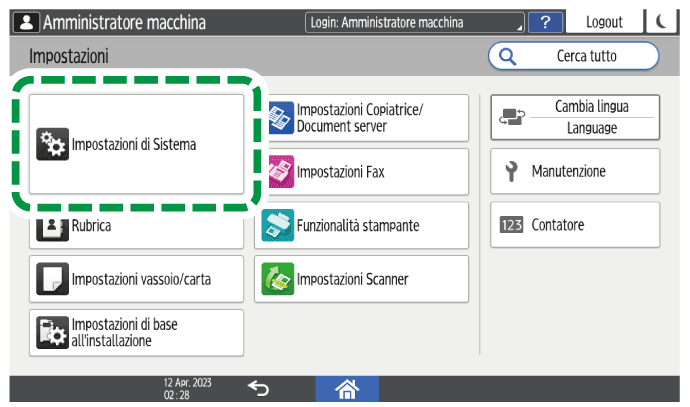
Premere [Impostazioni per amministratore]
 [Autenticazione/Pagamento]
[Autenticazione/Pagamento]  [Autent.amministratore/Autent.utente/Autent.app]
[Autent.amministratore/Autent.utente/Autent.app]  [Registra/Cambia amministratore].
[Registra/Cambia amministratore].Premere [Impostazione amministratore esterno] in Amministratore esterno.
Selezionare [Attivo] dall'elenco accanto a Amministratore esterno, quindi premere [OK].
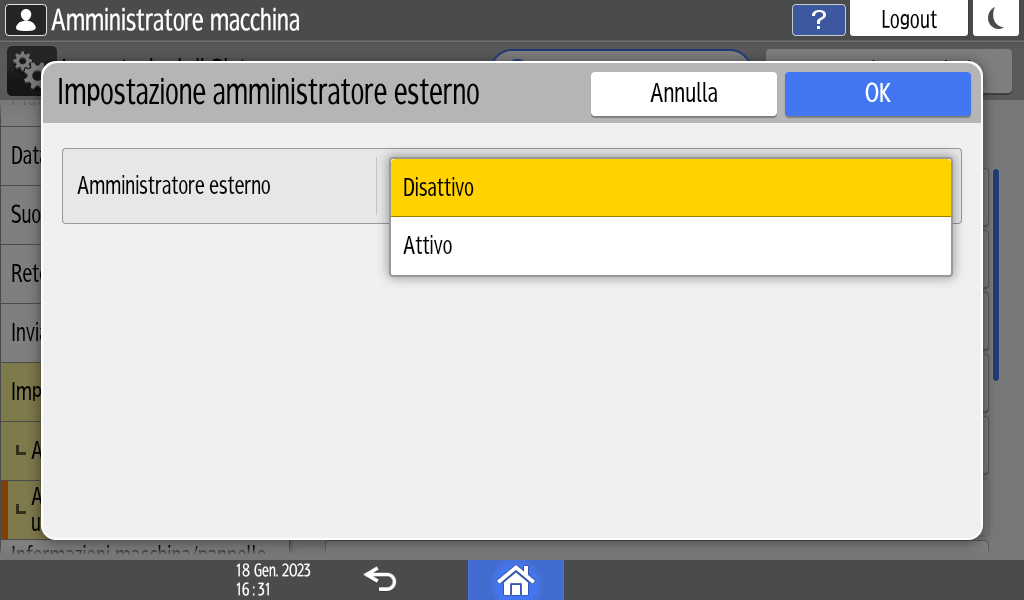
Premere [Gestione gruppo amministratori esterni] in Amministratore esterno.
Selezionare [* Non registrato] quindi premere [Registra/Cambia].
Inserire il nome di un gruppo di amministratori esterni per Nome gruppo.
Per registrare account del server Windows come amministratori esterni, inserire lo stesso nome di gruppo del nome del gruppo globale a cui appartiene l'account di destinazione.Selezionare [Privilegi standard] accanto al Tipo di privilegio e quindi selezionare i privilegi di amministratore che si desidera assegnare all'amministratore esterno.

Premere [OK].
Premere [Chiudi].
Premere [OK].
Al termine delle impostazioni, la macchina disconnette automaticamente l'utente.

È possibile registrare fino a 10 gruppi di amministratori esterni.
Per modificare il nome o il privilegio di amministratore standard del gruppo di amministratori esterni registrato, selezionare un nome di gruppo al punto 8, quindi premere [Registra/Cambia].
Per eliminare il gruppo di amministratori esterni registrato, selezionare un nome di gruppo al punto 8 e poi premere [Elimina].
Un amministratore con uno qualsiasi dei privilegi di amministratore standard può aggiungere gruppi di amministratori esterni e anche modificare i privilegi accedendo alla macchina. I(i) privilegio(i) che l'amministratore può assegnare ad altri gruppi di amministratori esterni, tuttavia, sono limitati allo stesso privilegio assegnato all'amministratore stesso.
Nel caso in cui un account utente sul server Windows appartenga sia a un gruppo con i privilegi di amministratore che a un gruppo di utenti ordinari, l'utente viene riconosciuto come utente ordinario, e non come amministratore esterno, quando accede alla macchina. Per permettere all'utente di accedere alla macchina come amministratore esterno, accertarsi che l'utente non sia membro di un gruppo di utenti ordinari sul server Windows.
Quando un utente, che è già registrato nella Rubrica della macchina, accede alla macchina, il riconoscimento dell'utente da parte della macchina varia a seconda del gruppo in cui l'utente è registrato sul server Windows.
Quando sei registrato in un gruppo con i privilegi di amministratore: Riconosciuto come amministratore esterno.
Quando è registrato in un gruppo di utenti ordinario: Riconosciuto come lo stesso utente registrato nella rubrica della macchina.
Si possono registrare gruppi di amministratori esterni e assegnare i privilegi di amministratore standard utilizzando anche Web Image Monitor. Per informazioni, consultare la Guida Web Image Monitor.



